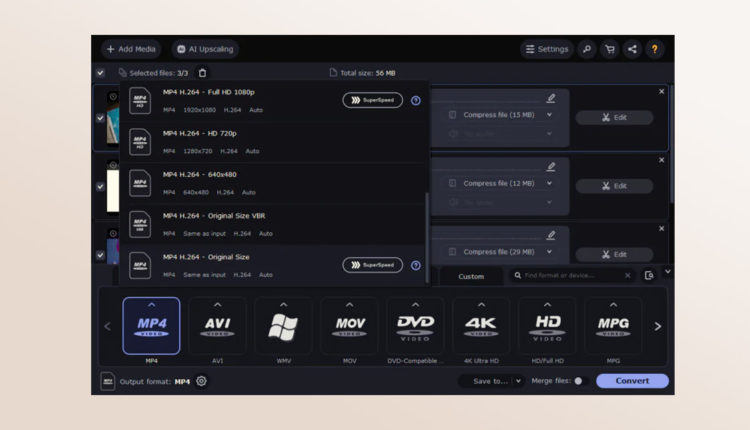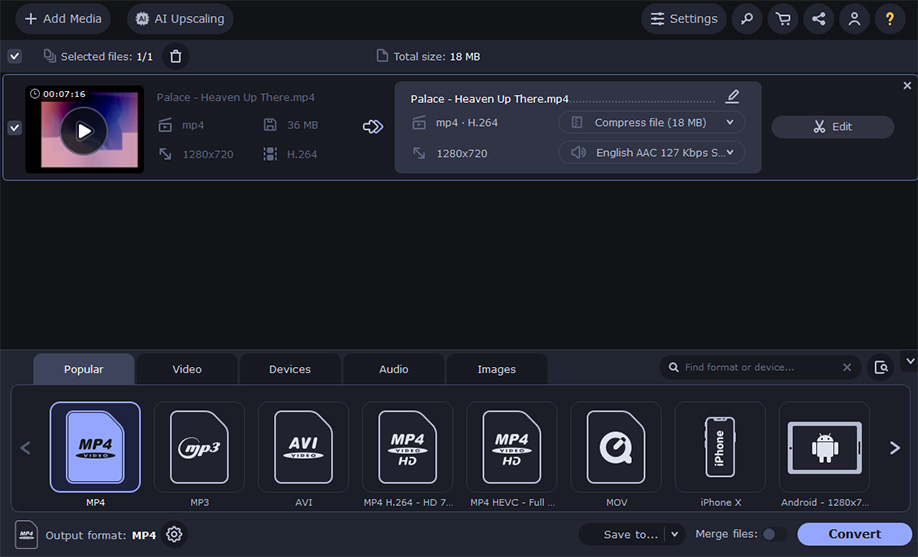أفضل برامج تحويل الفيديو المجانية في 2024 للويندوز وماك
في زمننا الرقمي، حيث تُعد الوسائط المتعددة جزءًا لا يتجزأ من حياتنا اليومية، يبرز تحويل الفيديو كأداة أساسية لمستخدمي الإنترنت. سواء كنت تبحث عن تحويل ملفاتك لمشاهدتها على جهازك المحمول، أو مشاركتها مع أصدقائك، أو حتى تحرير الفيديو لأغراض إبداعية، فإن برامج تحويل الفيديو تلعب دورًا محوريًا في رحلتك عبر عالم الوسائط المتعددة.
سنلقي نظرة على أفضل برامج تحويل الفيديو المجانية لأنظمة التشغيل ويندوز وماك في عام 2024، حيث سنستكشف الميزات والأداء والسهولة في الاستخدام لكل برنامج، مما يساعدك على اختيار الأداة المناسبة التي تلبي احتياجاتك بأفضل طريقة ممكنة وبشكل مجاني تماماً.
محول الفيديو المجاني Freemake
وهو من أهم برامج تحويل الفيديو وأكثرها شعبية، يستخدمه أكثر من 93 مليون شخص حول العالم. وذلك نظراً للمهام الكثيرة التي يمكن أن يقوم بها. فمع أن اسمه يشير إلى أنه يستطيع تحويل الفيديو بين أكثر من تنسيق، إلا أنه من الممكن أيضاً استخدام Freemake تحويل تنسيقات الملفات الصوتية، والتحويل بين تنسيقات الصور، فضلاً عن نسخ الأفلام من أقراص DVD بهدف تحويل الفيديو من قرص ال DVD إلى ملف رقمي يمكن حفظه على جهاز الكمبيوتر. وهو يقوم بذلك بكل كفاءة أيضاً.
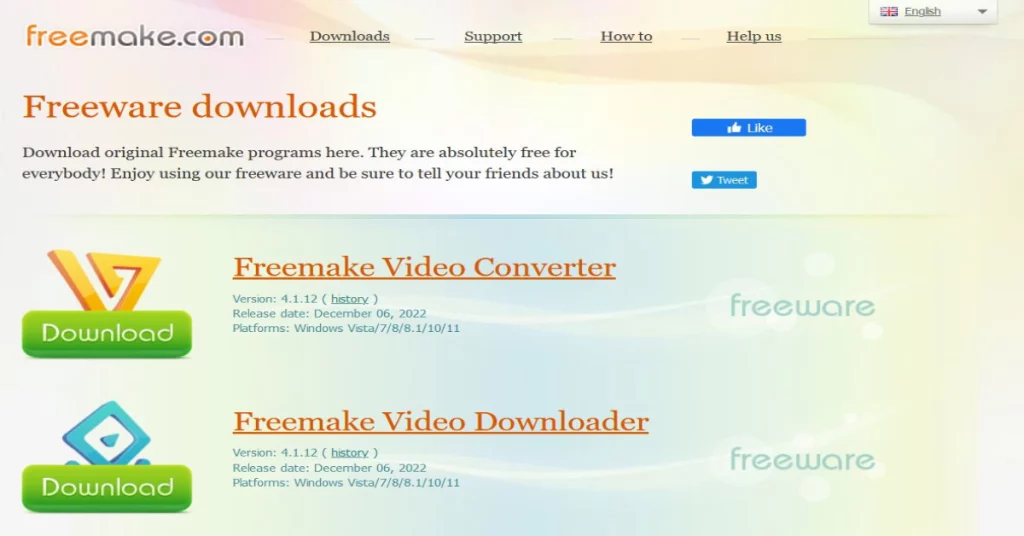
ميزات Freemake
- مجاني تماماً، سريع وسهل الاستخدام.
- نسخ ما يصل إلى 40 ساعة من الفيديو من قرص DVD.
- نسخ DVD إلى الكمبيوتر بسرعة، وحفظها بأكثر من 20 تنسيق من بينها MP4، MPG، AVI، FLV، WMV وغيرها.
- تحويل أقراص DVD إلى ملفات رقمية متوافقة مع أحد الأجهزة: iPad، iPhone، IOS، USB، Samsung، Xbox، HDTV، Android.
- مشغل موسيقى دون اتصال بالإنترنت، مع إمكانية تشغيل أكثر من 40 تنسيق صوتي بما فيها: WMA، M4A، MP3، M3U، AAC وغيرها.
- صانع أفلام وفيديوهات طويلة مميز لنظام التشغيل Windows، مع خيارات تخصيص عالية. فضلاً عن أنه يدعم أكثر من 500 تنسيق فيديو بما فيها FLV، DVD، AVI، MKV، وغيرها.
- محول موسيقى عالي الأداء يحول الملفات الموسيقية بين التنسيقات المختلفة. إضافةً إلى دعمه لأكثر من 50 تنسيق بما فيها AAC، FLAC، MP3، WAV، وغيرها.
- محول فيديو يقوم بتحويل الفيديو والأفلام بين أكثر من 500 تنسيق مختلف، حتى مقاطع الفيديو عبر الإنترنت. وذلك مهما كان تنسيق أو حجم الفيديو.
يمكنك تحميل البرنامج من هنا: Freemake
اقرأ أيضاً: مراجعة برنامج Freemake Video Converter
برنامج تحويل الفيديو FFmpeg
في حال كنت من الأشخاص الذين يستمتعون باستخدام واجهة الأوامر (Command Prompt) فهذا البرنامج هو المناسب لك!. ويعود سبب اختيارنا لمحول الفيديو هذا، ليكون من ضمن أفضل برامج تحويل فيديو، هو أنه يدعم تنسيقات الفيديو القديمة الأكثر غموضاً، وبنفس الوقت فهو يدعم أحدثها. ذلك بالإضافة إلى كونه متاح للاستخدام على جميع أنظمة التشغيل الأساسية. كما يمكنه أيضاً تشفير وفك تشفير الكود وتحويل جميع أنواع البيانات من نوع لآخر، بالإضافة إلى دمج أو فصل البيانات، ومن نقلها بشكل مستمر عبر شبكة أو جهاز تخزين. فضلاً عن تصفية البيانات ومعالجتها وعرض وتشغيل البيانات. كل ذلك بالأوامر فقط التي سترسلها لها كمستخدم عبر واجهة الأوامر في جهاز الكمبيوتر أياً كان نظامك!.
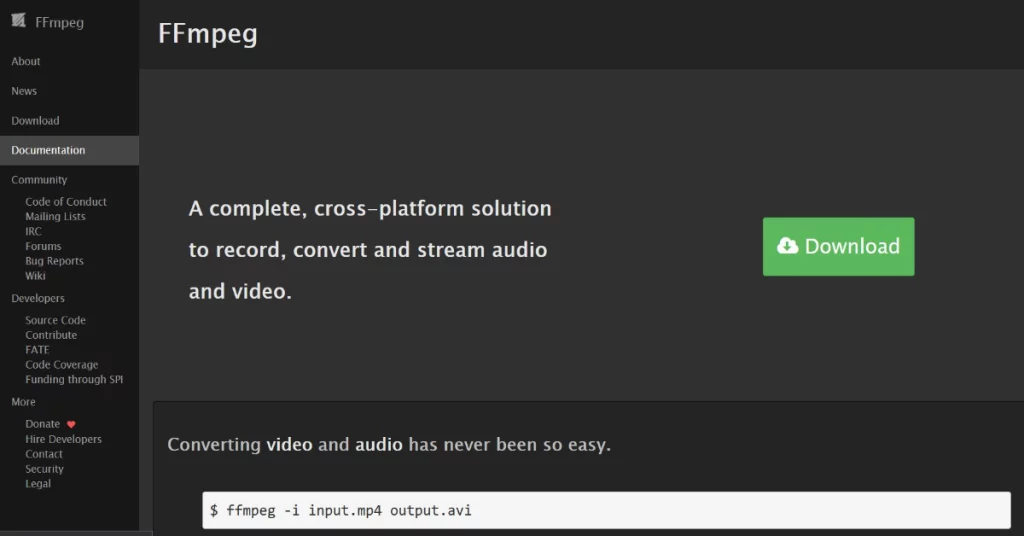
ميزات FFmpeg
- مجاني تماماً وسريع في تنفيذ العمليات.
- إمكانية تحويل جميع أنواع البيانات، حيث يمكن أن يعمل كمحول فيديو أو محول للصوت من تنسيق إلى آخر.
- يدعم مجموعة واسعة جداً من التنسيقات، بما فيها التنسيقات الغريبة والقديمة جداً، وحتى الحديثة جداً الفريدة.
- عرض وتشغيل البيانات على الجهاز المطلوب مثل الكمبيوتر أو الهاتف الذكي باستخدام الأوامر.
- يمكنه نقل البيانات إلى جهاز آخر كجهاز تخزين معين، أو عبر شبكة الإنترنت.
- دمج أنواع مختلفة من البيانات كالصوت والفيديو في ملف واحد.
- معالجة البيانات لإزالة الضوضاء أو الأخطاء أو أياً كانت العناصر الغير مرغوبة في الصوت أو الفيديو.
يتطلب استخدام محول الفيديو هذا قراءة التعليمات والأوامر التي يجب استخدامها في تنفيذ العمليات. وفي هذا السياق يوفر FFmpeg لهذه الغاية دليل كامل مجاني، من خلال تجربة فريقنا العملية الغير متحيزة وجدنا أنه سهل الاستخدام للغاية. ويمكنك الوصول إلى الدليل من هنا: https://ffmpeg.org/ffmpeg.html
كما يمكنك تحميل البرنامج من هنا: FFmpeg
برنامج تحويل الفيديو المجاني Handbrake
يعتمد محول الفيديو Handbrake على برنامج سطر الأوامر القوي الذي تحدثنا عنه في الفقرة السابقة FFmpeg. إلا أنه يختلف عنه بكونه برنامج مع واجهة مستخدم سهلة، أي لن يكون عليك القلق بشأن البحث عن التعليمات البرمجية التي يجب استخدامها لتنفيذ العمليات أياً كانت.
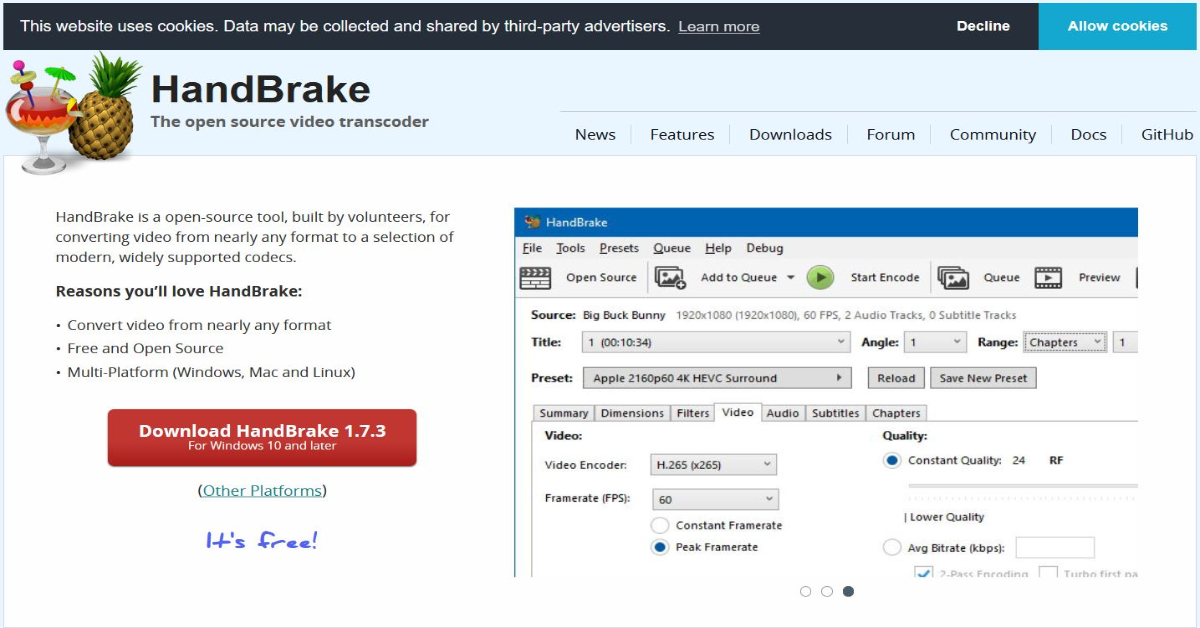
ميزات Handbrake
- مجاني تماماً، يعمل على نظام Windows، Mac، Linux.
- يمكن للبرنامج معالجة أغلب ملفات الوسائط المتعددة الشائعة، بالإضافة إلى أي مصادر DVD أو BlueRay بشرط ألا تحوي على حماية ضد النسخ.
- يوفر ملفات تعريف محسنة لمجموعة واسعة من الأجهزة بما فيها الأجهزة اللوحية، الهواتف الذكية، وأجهزة التلفزيون الذكية.
- إحدى الميزات الاحترافية التي يقدمها Handbrake هي أنه سيقوم تعيين أفضل الإعدادات لتحويل الفيديو بحيث يعمل بشكل رائع على جهازك بشكل تلقائي. وذلك عند اختيار ملف تعريف الجهاز.
- يوفر Handbrake مجموعة من ملفات التعريف العالمية التي يمكن استخدامها في حال لم تكن متأكداً من الملف الشخصي الذي يجب استخدامه لجهازك. أو في حال كنت تريد تحويل الفيديو إلى تنسيق قياسي يتوافق مع مجموعة واسعة من الأجهزة.
- مجموعة واسعة من خيارات تنسيقات حاويات الملفات: MP4، MKV، WebM.
- مجموعة واسعة من برامج ترميز الفيديو لضغط بيانات الفيديو وتقليل حجم الملف، وهي: VP8، VP9، MPEG-4، MPEG-4، AV1، 265، H.264.
- برامج ترميز الصوت لضغط بيانات الصوت وتقليل حجم الملف الصوتي وفق التنسيقات Opus، E-AC3، AC3، FLAC، MP3، HE-AAC، وغيرها.
- تمرير الصوت بهدف نسخ الصوت من ملف المصدر إلى ملف الإخراج دون إعادة الترميز. وتهدف هذه الميزة للحفاظ على جودة الصوت وحجم الملف الصغير. وذلك وفق المسارات AC-3، DTS، FLAC وغيرها.
- إمكانية تحديد عناوين الفصول واختيار نطاقات زمنية محددة للترميز.
- إمكانية معالجة ملفات متعددة في وقت واحد وترتيبها في قائمة انتظار.
- مع إمكانية تضمين الترجمات المصاحبة في ملف الفيديو.
- بالإضافة إلى إمكانية تحديد جودة بت ترميز الفيديو (ثابتة – متوسطة).
- إمكانية معاينة الفيديو قبل وبعد الترميز.
- مجموعة من مرشحات الفيديو لتحسين الجودة كإزالة الضوضاء وتغيير الحجم وغيرها.
ويمكنك الوصول إلى البرنامج من هنا: Handbrake
محول الفيديو المجاني Any Video Converter Free
وهو واحد من أفضل برامج تحويل الفيديو على الإطلاق، يقوم بتحويل الملفات من جهاز الكمبيوتر الخاص بك أو من اليوتيوب، بالتالي فهو يتعامل مع الملفات عبر الإنترنت وكذلك الملفات غير المتصلة بالإنترنت. وهو قابل أيضاً للعمل على نظام التشغيل ويندوز وماك. ويمكن لمحول الفيديو من إزالة حماية DRM، وتحويل مقاطع الفيديو على دفعات ونسخ مقاطع الفيديو على القرص. مع خيارات لنسخ الصوت من الأقراص المضغوطة وأقراص DVD. ذلك بالإضافة إلى خيارات تحرير الفيديو المختلفة.
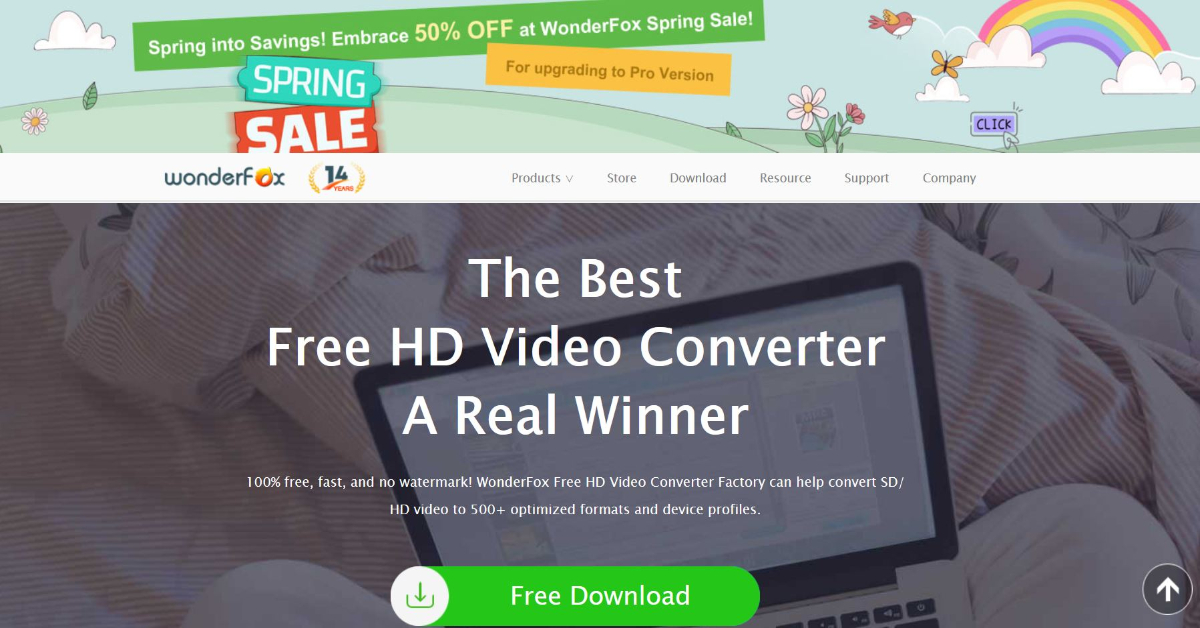
ميزات Any Video Converter Free
- تحويل ملفات الفيديو بين أكثر من 200 تنسيق مختلف، من ضمنها تنسيقات HTML5 لرفع الفيديوهات على موقع الويب الخاص بك.
- خيارات لاستخراج الصوت والحصول على نغمات MP3، M4A، WAV، WMA.
- أدوت تحليل الفيديو وتنزيله وتحريره.
- خيارات لتنزيل مقاطع الفيديو والموسيقى من أكثر من 1000 موقع.
- خيارات لتسجيل شاشة الفيديو باستخدام المؤثرات كالقص، والقلب.
- دعم تسريع الأجهزة.
- يُقدم Any Video Converter Free إعدادات مسبقة جاهزة للاستخدام لتحويل الفيديوهات إلى تنسيقات متوافقة مع مجموعة واسعة من الأجهزة. كالهواتف المحمولة، ووحدات تحكم الألعاب.
يمكنك الوصول إلى البرنامج من هنا: Any Video Converter Free
Free HD Video Converter Factory
وهو من برامج تحويل الفيديو الشائعة، ويتوفر بنسخة مجانية ونسختين مدفوعتين. ويوفر ميزات عديدة فيما يتعلق بالفيديو، كتحويل الفيديو، وضع علامة مائية على الفيديو، خيارات لتحويل الصوت، والكثير.
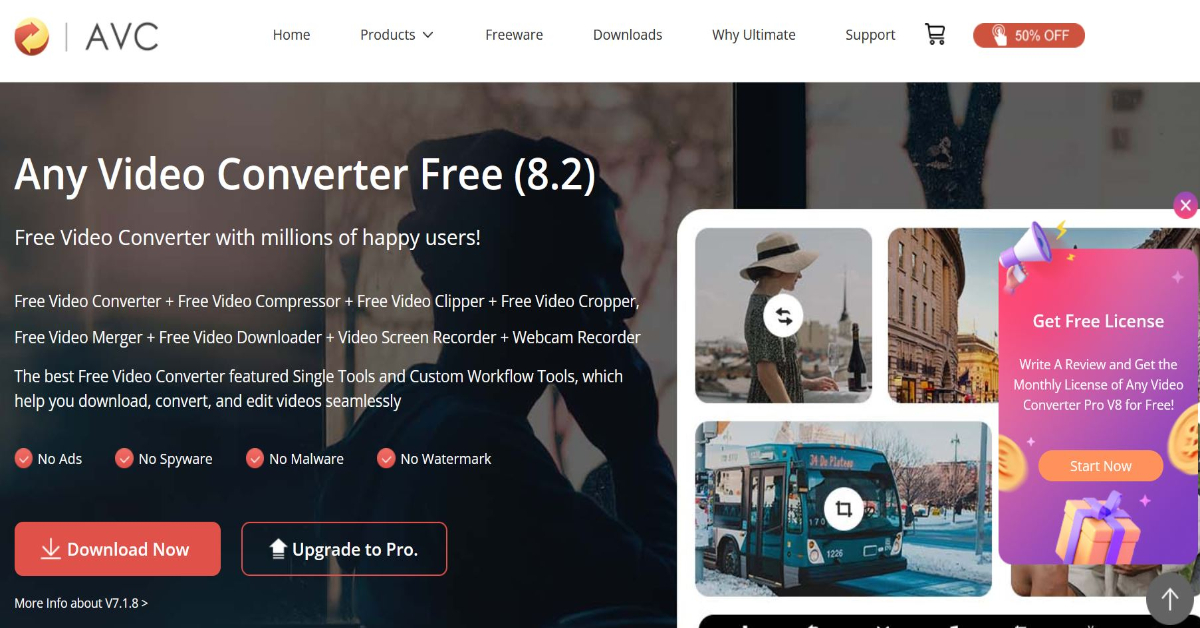
ميزات محول الفيديو Free HD Video Converter Factory
- تحويل الفيديو بين تنسيقات مختلفة. بالإضافة إلى التحويل بين دقة 1080 بكسل (FHD)، و2K، و4K(UHD).
- عدد لا يحصى من التنسيقات المدعومة، من ضمنها MP4، WAV، H264، AV1، وغيرها الكثير.
- تنزيل الفيديو من أكثر من 500 موقع من بينها يوتيوب بدقة تصل حتى 12K.
- تحويل الفيديو بين دقتي SD و HD.
- إمكانية تحويل ملفات متعددة في نفس الوقت.
- ميزات متقدمة عند شراء الخطة المدفوعة تتضمن سرعة تحويل الفيديوهات بالاعتماد على معالج الرسومات (GPU) في جهات الكمبيوتر. وسنخ أقراص DVD إلى صيغة رقمية للاحتفاظ بالملفات على جهازك، وغيرها الكثير.
ويمكنك الوصول إلى البرنامج من هنا: Video Converter Factory
اقرأ أيضاً: مراجعة برنامج HD Video Converter Factory
Movavi Video Converter
يُعد Movavi Video Converter أحد أفضل برامج تحويل الفيديو للويندوز والماك. يتميز بواجهة سهلة الاستخدام وسرعة تحويل عالية، مما يجعله خيارًا مثاليًا للمبتدئين والمحترفين على حدٍ سواء.
ميزات Movavi Video Converter:
- تحويل الفيديو إلى أكثر من 180 صيغة: يدعم Movavi Video Converter مجموعة واسعة من صيغ الفيديو، بما في ذلك MP4، AVI، MOV، WMV، FLV، MKV، وغيرها. يمكنك أيضًا تحويل الفيديو لأجهزة محددة مثل iPhone، iPad، Samsung Galaxy، PlayStation، Xbox، وغيرها.
- سرعة تحويل عالية: يتميز Movavi Video Converter بسرعة تحويل عالية بفضل تقنية SuperSpeed التي تسرع عملية التحويل حتى 30 مرة.
- تحرير الفيديو الأساسي: يتضمن Movavi Video Converter أدوات تحرير أساسية مثل قص الفيديو، دمج الفيديو، إضافة العلامات المائية، وإزالة الضوضاء.
- ضغط الفيديو: يمكنك ضغط حجم الفيديو دون فقدان الجودة باستخدام Movavi Video Converter.
- دعم تحويل الصوت: يدعم Movavi Video Converter تحويل الصوت إلى مختلف الصيغ، مثل MP3، WAV، AAC، FLAC، وغيرها.
- واجهة سهلة الاستخدام: يتميز Movavi Video Converter بواجهة بسيطة وسهلة الاستخدام، مما يجعله مناسبًا للمبتدئين.
عيوب Movavi Video Converter:
- النسخة المجانية محدودة: تضع النسخة المجانية من Movavi Video Converter بعض القيود على استخدام البرنامج، مثل إضافة علامة مائية إلى الفيديوهات المحولة.
- لا يدعم تحويل الفيديوهات بدقة 4K: لا تدعم النسخة المجانية من Movavi Video Converter تحويل الفيديوهات بدقة 4K.
يمكنك تحميل البرنامج من هنا: Movavi Video Converter
في نهاية هذا الاستعراض، يظهر بوضوح أن هناك العديد من الخيارات الممتازة لبرامج تحويل الفيديو المجانية لأنظمة التشغيل ويندوز وماك في عام 2024. بالتالي، سواء أكنت تبحث عن أداة سهلة الاستخدام، أو محترفة وتدعم مجموعة متنوعة من الصيغ، فإن هذه البرامج توفر الحلول المناسبة. ولا تنسى، يجب أن تتناسب الخيارات المقدمة مع احتياجاتك الفردية ومتطلبات مشروعك. وفي الختام، بفضل هذه البرامج، يمكنك الآن تحويل ملفات الفيديو بسهولة وفعالية، وتحقيق النتائج المرجوة بدقة وجودة عالية، مما يسهل عليك إنجاز مشاريعك الإبداعية بكفاءة واحترافية.
مقالات متعلقة: